Πώς να βάλετε το iPhone σε λειτουργία DFU; Ελέγξτε εδώ!
Η λειτουργία DFU έχει χρησιμοποιηθεί συχνά ως τελευταία λύση κατά την αντιμετώπιση προβλημάτων του iPhone σας. Αυτό μπορεί να είναι αλήθεια, αλλά είναι επίσης μια από τις πιο αποτελεσματικές λειτουργίες που μπορείτε να εκτελέσετε όταν το iPhone σας αντιμετωπίζει ορισμένα προβλήματα. Για παράδειγμα, η λειτουργία DFU έχει αποδειχθεί μια πολύ αξιόπιστη λύση όταν επισκευάζετε ένα iPhone που απλά δεν ξεκινά ή έχει κολλήσει σε βρόχο επανεκκίνησης.
Το DFU θα είναι πολύ βολικό αν θέλετε να κάνετε jailbreak, un-jailbreak της συσκευής σας ή ακόμα και απλά να ανακτήσετε τη συσκευή σας όταν τίποτα άλλο δεν λειτουργεί. Ένας από τους κύριους λόγους για τους οποίους οι περισσότεροι άνθρωποι προτιμούν τη λειτουργία DFU από τη λειτουργία ανάκτησης οφείλεται στο γεγονός ότι επιτρέπει στη συσκευή σας να διασυνδέεται με το iTunes χωρίς αυτόματη αναβάθμιση υλικολογισμικού. Επομένως, η χρήση του DFU σάς επιτρέπει να ανακτήσετε τη συσκευή σας σε οποιαδήποτε κατάσταση επιλέξετε.
Εδώ, θα εξετάσουμε πώς να εισέλθετε σε λειτουργία DFU υπό τρεις διαφορετικές συνθήκες. Θα εξετάσουμε πώς να βάλετε το iPhone σε λειτουργία DFU κανονικά, χωρίς να χρησιμοποιήσετε το κουμπί αρχικής οθόνης και χωρίς να χρησιμοποιήσετε το κουμπί λειτουργίας.
- Μέρος 1: Πώς να βάλετε το iPhone σε λειτουργία DFU κανονικά;
- Μέρος 2: Πώς να εισέλθετε στη λειτουργία DFU χωρίς το κουμπί Home ή το κουμπί λειτουργίας;
- Μέρος 3: Τι πρέπει να κάνω εάν το iPhone μου έχει κολλήσει σε λειτουργία DFU;
- Μέρος 4: Τι θα συμβεί αν έχασα τα δεδομένα του iPhone μου στη λειτουργία DFU;
Μέρος 1: Πώς να βάλετε το iPhone σε λειτουργία DFU κανονικά;
Προτού αρχίσουμε να μπαίνουμε σε λειτουργία DFU, είναι σημαντικό να καταλάβουμε ότι η θέση του τηλεφώνου σας σε λειτουργία DFU θα έχει ως αποτέλεσμα την απώλεια δεδομένων. Επομένως, είναι σημαντικό να δημιουργήσετε αντίγραφα ασφαλείας της συσκευής σας πριν το επιχειρήσετε. Εάν χρειάζεται, μπορείτε να δοκιμάσετε DrFoneTool – Δημιουργία αντιγράφων ασφαλείας και επαναφορά (iOS), ένα ευέλικτο Εργαλείο δημιουργίας αντιγράφων ασφαλείας δεδομένων iPhone που σας επιτρέπει να κάνετε προεπισκόπηση και επιλεκτική δημιουργία αντιγράφων ασφαλείας και επαναφορά των δεδομένων σας iOS σε 3 βήματα. Με αυτόν τον τρόπο έχετε μια λύση αν κάτι πάει στραβά.
Βήματα για να εισέλθετε στη λειτουργία DFU στο iPhone σας.
Βήμα 1: Συνδέστε το iPhone σας στον υπολογιστή ή το Mac σας και βεβαιωθείτε ότι το iTunes εκτελείται.
Βήμα 2: Απενεργοποιήστε το iPhone κρατώντας πατημένο το κουμπί λειτουργίας και σύρετε για απενεργοποίηση

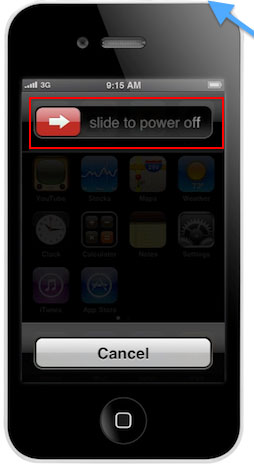
Βήμα 3: Κρατήστε πατημένο το κουμπί λειτουργίας για 3 δευτερόλεπτο

Βήμα 4: Στη συνέχεια, πρέπει να κρατήσετε πατημένα τα κουμπιά Home και Power (sleep/wake) για περίπου 10 δευτερόλεπτα
Βήμα 5: Στη συνέχεια, αφήστε το κουμπί λειτουργίας, αλλά συνεχίστε να πατάτε το κουμπί αρχικής οθόνης για άλλα 15 δευτερόλεπτα


Αυτό θα βάλει το iPhone σας σε λειτουργία DFU. Όταν συνδέετε τη συσκευή στο iTunes, ένα αναδυόμενο παράθυρο θα σας ενημερώσει ότι το iTunes εντόπισε μια συσκευή σε λειτουργία DFU.

N/B: Ίσως χρειαστεί να προσπαθήσετε μερικές φορές πριν να είστε επιτυχείς. Αν φτάσετε στο 3rd βήμα και εμφανίζεται το λογότυπο της Apple, πρέπει να ξεκινήσετε ξανά γιατί αυτό σημαίνει ότι το iPhone έχει εκκινήσει κανονικά.
Μέρος 2: Πώς να εισέλθετε στη λειτουργία DFU χωρίς το κουμπί Home ή το κουμπί λειτουργίας;
Εάν για κάποιο λόγο δεν μπορείτε να χρησιμοποιήσετε το κουμπί αρχικής οθόνης ή το κουμπί λειτουργίας, μπορείτε να προσπαθήσετε να βάλετε το iPhone σε λειτουργία DFU. Η διαδικασία είναι ελαφρώς πιο απαιτητική από την παραπάνω, αλλά μπορεί να γίνει.
Πώς να τοποθετήσετε το iPhone σε λειτουργία DFU
Βήμα 1: Στην επιφάνεια εργασίας σας, δημιουργήστε έναν φάκελο που θα ονομάσετε Pwnage. Σε αυτόν τον φάκελο που δημιουργήθηκε πρόσφατα, τοποθετήστε το πιο πρόσφατο υλικολογισμικό iOS και την πιο πρόσφατη έκδοση του RedSn0w. Μπορείτε να κατεβάσετε και τα δύο διαδικτυακά. Εξαγάγετε το αρχείο zip RedSn0w σε αυτόν τον φάκελο.
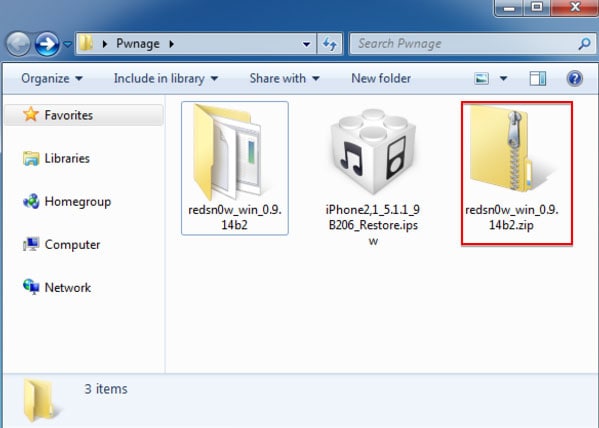
Βήμα 2: Εκκινήστε τον εξαγόμενο φάκελο RedSn0w που είχε εξαχθεί νωρίτερα. Μπορείτε να το κάνετε αυτό πολύ εύκολα κάνοντας δεξί κλικ στο .exe και επιλέγοντας «Εκτέλεση ως διαχειριστής» από το μενού περιβάλλοντος.
Βήμα 3: Μόλις ανοίξει επιτυχώς ο φάκελος, κάντε κλικ στο Extras

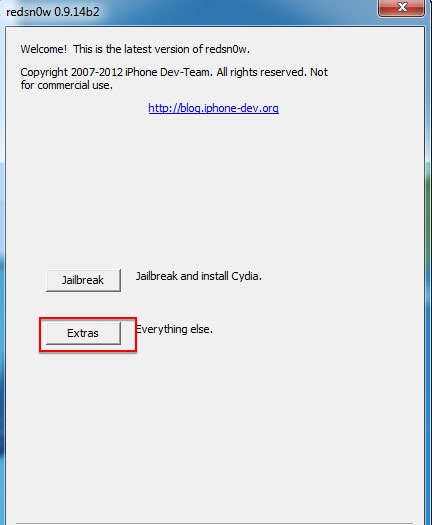
Βήμα 4: Από το μενού Extra στο παράθυρο που προκύπτει, επιλέξτε ‘Ακόμα περισσότερα’
Βήμα 5: Από το μενού Ακόμα περισσότερα στο παράθυρο που προκύπτει επιλέξτε ‘DFU IPSW’

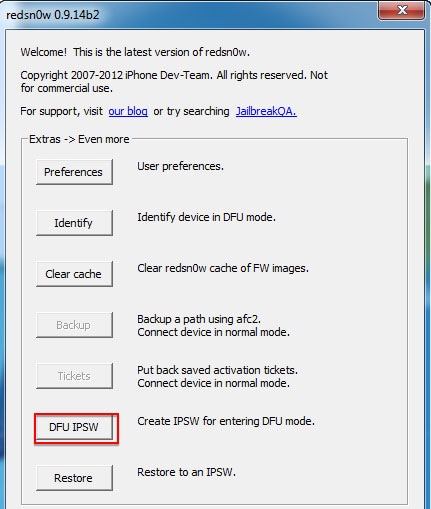
Βήμα 6: Θα εμφανιστεί ένα πλαίσιο διαλόγου που σας ζητά να επιλέξετε ένα IPSW στο οποίο μπορείτε να επαναφέρετε αυτήν τη στιγμή χωρίς κανένα χάκερ. Κάντε κλικ στο OK για να συνεχίσετε
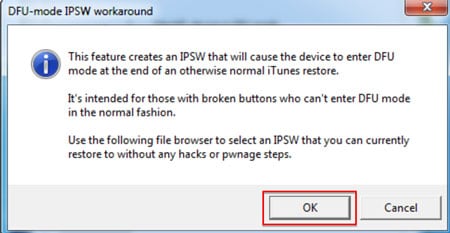
Βήμα 7: Επιλέξτε το αρχείο υλικολογισμικού ispw που κατεβάσατε στο βήμα 1 παραπάνω και κάντε κλικ στο Άνοιγμα
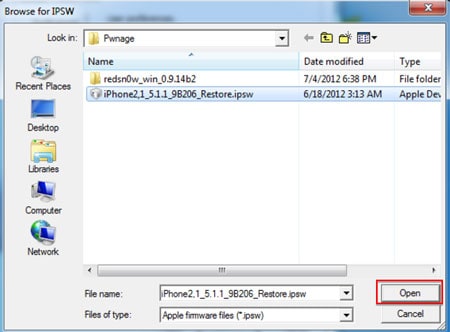
Βήμα 8: Περιμένετε να δημιουργηθεί η λειτουργία DFU IPSW

Βήμα 9: Θα εμφανιστεί ένα πλαίσιο διαλόγου που επιβεβαιώνει την επιτυχή δημιουργία της λειτουργίας DFU IPSW
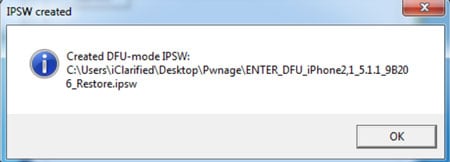
Βήμα 10: Στη συνέχεια, εκκινήστε το iTunes και συνδέστε τη συσκευή σας στον υπολογιστή σας. Επιλέξτε τη συσκευή στη λίστα στα αριστερά. Εάν δεν έχετε κάνει πρόσφατα αντίγραφο ασφαλείας, αυτή θα ήταν η κατάλληλη στιγμή για να δημιουργήσετε. Βεβαιωθείτε ότι βρίσκεστε στη Σύνοψη και, στη συνέχεια, κρατήστε πατημένο το πλήκτρο Shift και κάντε κλικ στην «Επαναφορά»

Βήμα 11: Στο επόμενο παράθυρο, επιλέξτε «Enter-DFU ipsw» από τον φάκελο που δημιουργήσαμε στο πρώτο βήμα στην επιφάνεια εργασίας σας και κάντε κλικ στο «Άνοιγμα»

Βήμα 12: Αυτό θα βάλει το iPhone σας σε λειτουργία DFU. Η οθόνη θα παραμείνει μαύρη και ίσως μπορείτε να κάνετε jailbreak αν θέλετε ανάλογα με το υλικολογισμικό που επιλέξατε.
Μέρος 3: Τι πρέπει να κάνω εάν το iPhone μου έχει κολλήσει σε λειτουργία DFU;
Στην πραγματικότητα δεν είναι πάντα τυχερό να βάζετε το iPhone σας σε λειτουργία DFU με επιτυχία. Υπάρχουν ορισμένοι χρήστες που είπαν ότι το iPhone τους έχει κολλήσει στη λειτουργία DFU και θέλουν να βγουν από τη λειτουργία DFU. Για να λύσουμε αυτό το πρόβλημα, θα θέλαμε να σας κοινοποιήσουμε μια μέθοδο για έξοδο από τη λειτουργία DFU χωρίς απώλεια δεδομένων.
Λοιπόν, εδώ θα σας δείξουμε ένα ισχυρό εργαλείο ανάκτησης συστήματος, DrFoneTool – Επισκευή συστήματος. Αυτό το πρόγραμμα έχει σχεδιαστεί για να διορθώνει κάθε είδους προβλήματα συστήματος iOS και να επαναφέρει τη συσκευή σας στην κανονική λειτουργία. Το πιο σημαντικό, μπορεί να ανακτήσει τα δεδομένα του iPhone σας όταν η συσκευή σας έχει κολλήσει σε λειτουργία DFU ή λειτουργία ανάκτησης.

DrFoneTool – Επισκευή συστήματος
Διορθώστε το iPhone που έχει κολλήσει σε λειτουργία DFU χωρίς απώλεια δεδομένων!
- Διορθώστε διάφορα ζητήματα του συστήματος iOS, όπως η λειτουργία ανάκτησης, το λευκό λογότυπο της Apple, η μαύρη οθόνη, η επαναφορά κατά την εκκίνηση κ.λπ.
- Βγάλτε τη συσκευή σας iOS από τη λειτουργία DFU εύκολα, χωρίς καμία απώλεια δεδομένων.
- Εργαστείτε για όλα τα μοντέλα iPhone, iPad και iPod touch.
- Πλήρως συμβατό με την πιο πρόσφατη έκδοση iOS.

Λοιπόν, ας ελέγξουμε πώς να διορθώσετε το iPhone που έχει κολλήσει στη λειτουργία DFU.
Βήμα 1: Εκκινήστε το DrFoneTool
Κατεβάστε και εκκινήστε πρώτα το DrFoneTool. Στη συνέχεια, συνδέστε το τηλέφωνό σας στον υπολογιστή και επιλέξτε «Επισκευή συστήματος» από τη διεπαφή.

Κάντε κλικ στην «Τυπική λειτουργία» για να ξεκινήσει η διαδικασία ανάκτησης συστήματος. Ή επιλέξτε «Σύνθετη λειτουργία» που θα διαγράψει τα δεδομένα του τηλεφώνου μετά την επιδιόρθωση.

Βήμα 2: Κατεβάστε το υλικολογισμικό του iPhone σας
Για να διορθώσετε το σύστημά σας iOS, πρέπει να κατεβάσουμε το υλικολογισμικό. Εδώ το DrFoneTool θα εντοπίσει τη συσκευή σας και θα σας προσφέρει την πιο πρόσφατη έκδοση iOS. Μπορείτε απλώς να κάνετε κλικ στο «Έναρξη» και το DrFoneTool θα σας βοηθήσει να κάνετε λήψη του υλικολογισμικού του iPhone σας.

Βήμα 3: Διορθώστε το iPhone που έχει κολλήσει σε λειτουργία DFU
Μετά από λίγα λεπτά, η διαδικασία λήψης θα ολοκληρωθεί. Το DrFoneTool θα συνεχίσει να επιδιορθώνει το σύστημά σας iOS. Συνήθως, αυτή η διαδικασία θα σας πάρει περίπου 5-10 λεπτά.

Έτσι, σύμφωνα με την εισαγωγή παραπάνω, είναι πολύ απλό να διορθώσετε το iPhone σας που έχει κολλήσει στη λειτουργία DFU και δεν χρειάζεται να ανησυχούμε πια για αυτό.
Εκμάθηση βίντεο: Πώς να διορθώσετε το iPhone που κόλλησε σε λειτουργία DFU με το DrFoneTool
Μέρος 4: Τι θα συμβεί αν έχασα τα δεδομένα του iPhone μου στη λειτουργία DFU;
Ορισμένοι χρήστες ενδέχεται να ξέχασαν να δημιουργήσουν αντίγραφα ασφαλείας των δεδομένων πριν εισέλθουν στη λειτουργία DFU, τότε όλα τα δεδομένα τους στο iPhone θα διαγραφούν. Αυτή είναι μια μεγάλη απώλεια για τους χρήστες μας. Γνωρίζετε ότι οι επαφές, τα μηνύματα, οι φωτογραφίες και άλλα αρχεία είναι συνήθως πολύ σημαντικά για εμάς. Λοιπόν, τι πρέπει να κάνουμε εάν χάσουμε τα πολύτιμα δεδομένα μας στη λειτουργία DFU του iPhone. Μην ανησυχείτε, εδώ σας προτείνουμε ένα ισχυρό εργαλείο: DrFoneTool – Ανάκτηση δεδομένων (iOS). Είναι το πρώτο εργαλείο ανάκτησης δεδομένων iOS στον κόσμο που σας επιτρέπει να ανακτήσετε μηνύματα iPhone, επαφές, μουσική, βίντεο, φωτογραφίες, αρχεία καταγραφής κλήσεων, σημειώσεις και πολλά άλλα. Εάν θέλετε να δείτε πώς να χρησιμοποιήσετε αυτό το πρόγραμμα για να ανακτήσετε τα χαμένα δεδομένα του iPhone σας στη λειτουργία DFU, τότε μπορείτε να διαβάσετε αυτό το άρθρο: πώς να ανακτήσετε δεδομένα iPhone χωρίς αντίγραφο ασφαλείας του iTunes.

πρόσφατα άρθρα

